10 parasta pikanäppäintä Windows 10:ssä ja niiden käyttö

Tutustu Windows 10:n 10 suosituimpaan pikanäppäimeen ja siihen, miten voit hyödyntää niitä tehokkaasti töissä, koulussa ja muissa asioissa.
The Eye on vaikuttava avaruusasema (tai tähtiasema, kuten sitä kutsutaan pelissä), jonka omistaa legendaarinen avaruutta tutkiva organisaatio Constellation. Siitä tulee kunnioitusta herättävä näky, kun kohtaat sen ensimmäisen kerran. Kuitenkin asemalle pääseminen ja telakointi The Eyen kanssa ovat täysin erillisiä asioita.

Koska pelin järjestelmät eivät selitä telakointimenettelyjä kovin hyvin, saatat yrittää telakoida The Eye -sovelluksella useita kertoja ennen kuin lopulta onnistut. Tämä artikkeli auttaa sinua saamaan sen oikein ja tekemään kaikista laskeutumisistasi sujuvampia.
Telakka silmällä
Eye sijaitsee Alpha Centauri -järjestelmässä, lähellä toista Jemisonin Constellation-tukikohtaa: Lodgea. Ensimmäinen kohtaamisesi tämän tähtiaseman kanssa on päätarinatehtävä Into the Unknown . Telakoiminen The Eyen avulla – tai itse asiassa mihin tahansa alukseen – voi olla vaikeaa ja hämmentävää, koska käyttöliittymäkehotteita ei ole, mikä saa monet pelaajat kaatumaan aluksensa ensimmäisillä yrityksillä.
Telakointi The Eye -sovelluksella on kuitenkin yksinkertainen toimenpide, kunhan tiedät oikean toimintojen järjestyksen. Noudata seuraavia ohjeita:
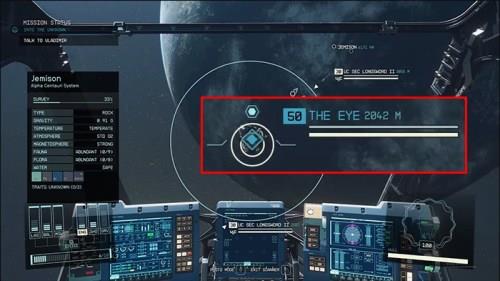






Jos The Eye -telakointivaihtoehtoa ei näy, sinun on ensin varmistettava, että asema on ristikkosi päällä. Jos kohdistat parhaillaan johonkin muuhun kohteeseen, voit selata nopeasti painamalla tietokoneen E -näppäintä tai ohjaimen A- painiketta. Jos pidät Silmän ristikkosi keskellä, se kohdistetaan automaattisesti. Tähtää sinistä käyttöliittymän timanttia, joka tulee näkyviin aseman keskelle, ja valikon pitäisi ponnahtaa esiin.
Kun olet telakoitunut laivaan, voit nousta suoraan asemalle tai päästä sinne kävelemällä aluksen ilmasulkuun.
Irrottaminen Silmistä
Kun yrityksesi on valmis, sinun on irrotettava The Eye -telakka ennen lähtöä. Tärkeää on, että et voi liikkua nopeasti, kun olet telakoituna mihinkään pelin laivaan tai asemaan. Sinun on palattava luotsin istuimelle ennen kuin voit purkaa aluksen. Kun olet siellä, irrota telakointi painamalla PC:n välilyöntinäppäintä tai ohjaimen Y- painiketta.
Laivojen ja asemien tervehdys
Tervehdys on hyvä tapa saada lisätietoa aluksesta tai asemasta, ja se on edeltäjä ystävälliselle lennolle. Kun kohdistat laivan tai 500 metrin säteellä siitä, Rae- painike tulee näkyviin joskus Dock-painikkeen viereen. Laivan tervehdyttäminen:


Yksinkertainen rake voi olla kaikki mitä tarvitset aseman telakointiin pääsemiseksi. Jotkut tervetulleet alukset voivat myös tarjota sinulle mahdollisuuden käydä kauppaa niillä. Onnistuneen rakeen jälkeen näkyviin tulee valintaikkuna. Valitse Let's Trade -vaihtoehto, niin sinut ohjataan kaupankäyntiikkunaan.
Jos olet liittoutunut Crimson Fleetin merirosvojen kanssa tai saat palkkion päähäsi laivan ryhmittymiltä, he eivät halua olla missään tekemisissä kanssasi. Jos painat asiaa, joudut nousemaan laivaan väkisin.
Nousu vihamieliselle alukselle
Constellation ei vastusta sinun nousemista heidän alukselleen, mutta monet muut ryhmittymät ja laivat tekevät sen. Jos yrität nousta vihamieliselle alukselle Starfieldissä, sinun on tehtävä muutamia asioita ennen kuin voit turvallisesti laituriin:
Kun olet pysäyttänyt aluksen, voit nousta siihen 500 metrin säteellä. Telakointimenettely on sama kuin The Eye -sovelluksessa. Kun olet aluksella, pidä kumppanisi ja aseet valmiina. Sinun on eliminoitava kaikki vihamielisyydet aluksella.
Kun pöly on laskeutunut ja kaikki viholliset kuolleet, voit tutkia ja ryöstää aluksesta mitä haluat. Voit sitten jättää aluksen ajelehtimaan avaruuteen palaamalla omalle aluksellesi tai komentaa sitä omaa listaasi varten.
Korkeampien luokkien alusten ohjaamiseen tarvitaan myös korkea luotsaustaito . Jos et, aluksen järjestelmät pysyvät lukittuina sinulle. Sijoitus kolme antaa sinulle pääsyn B-luokan laivoille, kun taas sija neljä antaa sinulle myös C-luokan laivoja. Voit edetä asemassa tuhoamalla tarpeeksi vihollisen aluksia.
Ohjataksesi laivaa yksinkertaisesti istumalla ohjaamon ohjaamossa ja irrottautumalla aluksestasi. Kaapatusta aluksesta tulee uusi kotilaivasi, jonka kaikki kohteet ja toiminnot siirretään automaattisesti. Vanha aluksesi lisätään aluksen luetteloon ja voit aina palata siihen käydessäsi avaruusteknikon luona. Luettelossasi voi olla enintään yhdeksän alusta.
Lopuksi, ole tietoinen siitä, että jotkin komentamat alukset voivat kuljettaa salakuljetusta, mikä voi johtaa sakkoihin tai vankeuteen, kun vierailet vakiintuneiden järjestelmien planeetoilla. Crimson Fleetin merirosvoalukset kuljettavat säännöllisesti laittomia tavaroita.
Valmiina telakointiin
Telakointi, kuten monet Starfieldin käyttöliittymäjärjestelmät, ei ole intuitiivinen tai itse peli selittää hyvin. Kun osaat kuitenkin telakoida ja irrottautua laivoista ja asemista kuin ammattilainen. Niin kauan kuin muistat, kuinka kohdistaa The Eye ja miltä alueelta telakointitoimenpiteet aloitetaan, sinun ei pitäisi olla ongelmia vierailla Constellationin jäsenten luona, jotka odottavat sinua aluksella.
Mikä on vaikeinta telakoitumisessa sinulle? Pidätkö lennolle pääsystä ystävällisestä vai epäystävällisestä lähestymistavasta? Kerro meille alla olevassa kommenttiosassa.
Tutustu Windows 10:n 10 suosituimpaan pikanäppäimeen ja siihen, miten voit hyödyntää niitä tehokkaasti töissä, koulussa ja muissa asioissa.
Opas BitLockerin käyttöön, Windows 10:n tehokkaaseen salausominaisuuteen. Ota BitLocker käyttöön ja suojaa tiedostosi helposti.
Opas Microsoft Edge -selaushistorian tarkastelemiseen ja poistamiseen Windows 10:ssä. Saat hyödyllisiä vinkkejä ja ohjeita.
Katso, kuinka voit pitää salasanasi Microsoft Edgessä hallinnassa ja estää selainta tallentamasta tulevia salasanoja.
Kuinka eristää tekstin muotoilua Discordissa? Tässä on opas, joka kertoo, kuinka Discord-teksti värjätään, lihavoidaan, kursivoitu ja yliviivataan.
Tässä viestissä käsittelemme yksityiskohtaisen oppaan, joka auttaa sinua selvittämään "Mikä tietokone minulla on?" ja niiden tärkeimmät tekniset tiedot sekä mallin nimen.
Palauta viimeinen istunto helposti Microsoft Edgessä, Google Chromessa, Mozilla Firefoxissa ja Internet Explorerissa. Tämä temppu on kätevä, kun suljet vahingossa minkä tahansa välilehden selaimessa.
Jos haluat saada Boogie Down Emoten Fortnitessa ilmaiseksi, sinun on otettava käyttöön ylimääräinen suojakerros, eli 2F-todennus. Lue tämä saadaksesi tietää, miten se tehdään!
Windows 10 tarjoaa useita mukautusvaihtoehtoja hiirelle, joten voit joustaa, miten kohdistin toimii. Tässä oppaassa opastamme sinut läpi käytettävissä olevat asetukset ja niiden vaikutuksen.
Saatko "Toiminto estetty Instagramissa" -virheen? Katso tämä vaihe vaiheelta opas poistaaksesi tämän toiminnon, joka on estetty Instagramissa muutamalla yksinkertaisella temppulla!







